
Apple tarjoaa kaikille 5 gigatavua ilmaista iCloud-tilaa, mutta tallennustilaraja ylittyy aikaisemmin kuin luulisi. Laitteen varmuuskopiot, valokuvat, asiakirjat, iCloud-sähköposti ja muut tietopalat jakavat kaikki tämän tilan.
LIITTYVÄT: Kuinka vapauttaa tilaa iPhonessa tai iPadissa
Jos sinulla on useita iOS-laitteita, loppuu vielä nopeammin. Tämä ilmainen 5 Gt on Apple ID: tä, ei laitetta kohti, joten on hyvä vapauttaa hukkaan menevä tila ennen kuin maksat enemmän.
Jos haluat nähdä, kuinka paljon sinulla on tällä hetkellä, avaa Asetukset-sovellus, valitse ”iCloud” ja etsi kohta, jossa lukee ”Tallennustila”, jotta näet kuinka paljon tilaa sinulla on jäljellä iCloud-tililläsi.
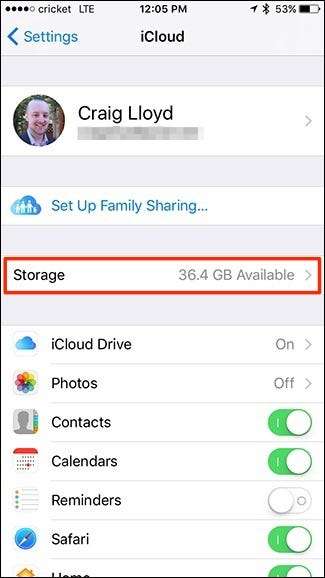
Voit myös tarkastella käytettävissä olevaa iCloud-tallennustilaa siirtymällä kohtaan Yleiset> Tallennus ja iCloud-käyttö.
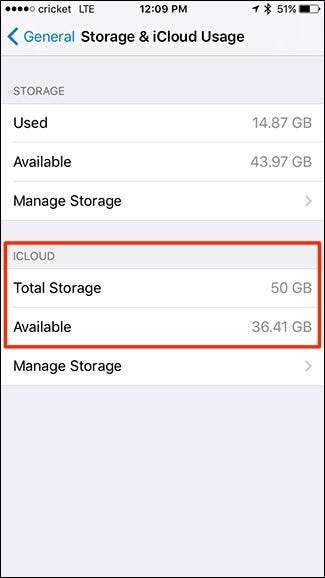
Jos asiat alkavat laskea, tässä on muutama asia, jonka voit tehdä.
Hallitse varmuuskopioita
LIITTYVÄT: Mitä sinun on tiedettävä iPhone- ja iPad-varmuuskopioista
Jokainen omistamasi iPhone tai iPad varmuuskopioi automaattisesti tiedot asennetuista sovelluksista iCloud-tilillesi. Näin tapahtuu, kun se on kytketty, lukittu ja yhdistetty Wi-Fi-verkkoon, joten se varmuuskopioidaan yleensä aina, kun lataat sitä. Tämä varmistaa, että et koskaan menetä sovellustietojasi. Jos laitteesi kuolee tai sinun on nollattava se, voit palauttaa varmuuskopion ja palauttaa kaikki kyseiset tiedot. Tarvitset kuitenkin edelleen varmuuskopioi laite iTunesin kautta itse sovellusten sekä musiikin, videoiden ja muun median varmuuskopioimiseksi.
Jos haluat nähdä iCloud-varmuuskopiot, siirry kohtaan Asetukset iCloud> Tallennus> Hallitse tallennustilaa. Tämä näyttö näyttää kuinka paljon tilaa kaikki iCloud-tililläsi on, mukaan lukien varmuuskopiot ja sovellustiedot. iCloud säilyttää uusimman varmuuskopion vain jokaiselle laitteellesi. Napauta ylhäällä olevaa laitetta saadaksesi lisätietoja varmuuskopiosta.
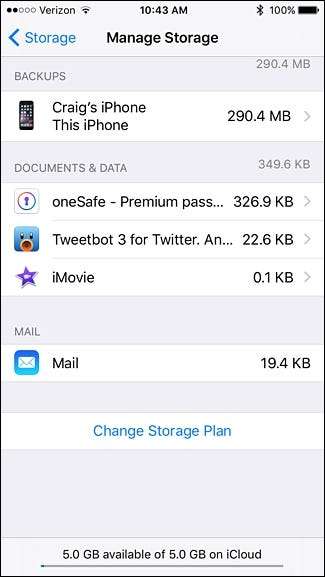
Jos haluat käyttää vähemmän tilaa varmuuskopioinnille, katso Varmuuskopiointiasetukset-luettelossa olevia sovelluksia ja poista käytöstä sovellukset, joita sinun ei tarvitse varmuuskopioida. Voit esimerkiksi poistaa käytöstä varmuuskopiot sellaisille sovelluksille kuin Pocket, Twitter ja Evernote, koska nämä sovellukset synkronoivat tietonsa joka tapauksessa automaattisesti. Kun poistat sovelluksen varmuuskopiot käytöstä, tiedot poistetaan iCloud-tallennustilastasi verkossa, eivätkä ne ole osa tulevia varmuuskopioita.
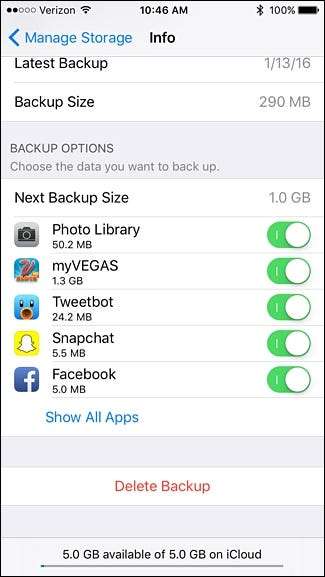
Jos sinulla on vanha laite, jota et enää käytä, ja se näkyy varmuuskopiointiluettelossa, voit napauttaa sitä, vierittää alaspäin ja valita ”Poista varmuuskopio” poistaaksesi koko varmuuskopion. Jos kaipaat todella tilaa, voit palata iCloud-päänäyttöön, valita alareunasta Varmuuskopiointi ja poistaa sitten iCloud-varmuuskopion käytöstä.
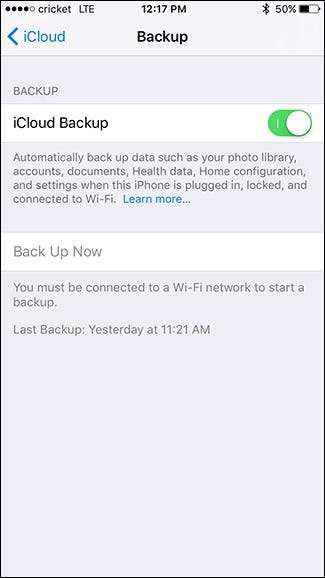
Tämän jälkeen laitteesi ei varmuuskopioi automaattisesti iCloudiin, mutta voit aina varmuuskopioida manuaalisesti milloin tahansa napauttamalla "Varmuuskopioi nyt". Tai voit vaihtoehtoisesti varmuuskopioida iTunesin avulla kytkemällä iPhonen tai iPadin tietokoneeseesi USB-kaapelilla - tällä tavoin se vie tilaa tietokoneellasi tai Macilla, ei avaruuden nälkäisellä iCloud-tililläsi.
Varmuuskopioi valokuvat muualla
LIITTYVÄT: Kaikki mitä sinun tarvitsee tietää iCloud Driven ja iCloud-valokuvakirjaston käytöstä
Valokuvat voivat syödä paljon tilaa. Kanssa iCloud-valokuvakirjasto , iCloud voi varmuuskopioida automaattisesti kaikki ottamasi valokuvat iCloud-tilillesi ja saada ne käsiksi mistä tahansa Apple-laitteestasi. Tämä voi olla kätevää, mutta se tarkoittaa myös, että iCloud-tallennustila voi täyttää nopeasti.
Tilan vapauttamiseksi voit poistaa iCloud-valokuvakirjaston ja valokuvavirran käytöstä napauttamalla iCloud-päänäytössä kohtaa Valokuvat ja poistamalla nämä ominaisuudet käytöstä.
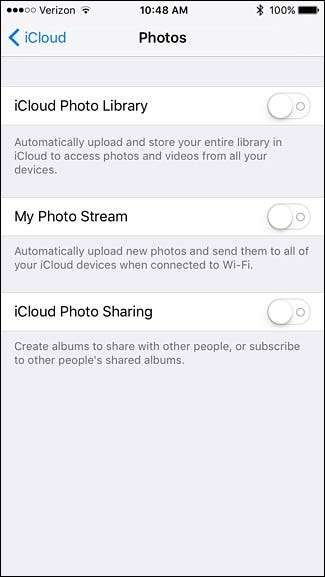
Kokeile toista sovellusta, kuten iCloud-valokuvakirjaston käyttämistä Google Photos , Dropbox tai Flickr joka voi varmuuskopioida valokuvasi automaattisesti. He varmuuskopioivat valokuvasi erilliseen pilvitallennustilaan, joka on usein suurempi kuin iCloud. Sinulla on varmuuskopio valokuvistasi verkossa, mutta sinun on pidettävä kaikki arvokas iCloud-tallennustila muita toimintoja varten.
Poista asiakirjat ja tiedot
iCloudin "Hallitse tallennustilaa" -näytön avulla voit myös hallita "Asiakirjoja ja tietoja". Nämä ovat asiakirjoja, asetuksia, tallennettuja pelejä ja muita tietoja, joita iCloud synkronoi kaikkien laitteidesi välillä. Ne lasketaan iCloud-tallennustilaan, joten voit ehkä poistaa kaikki tiedostot, joista et välitä.
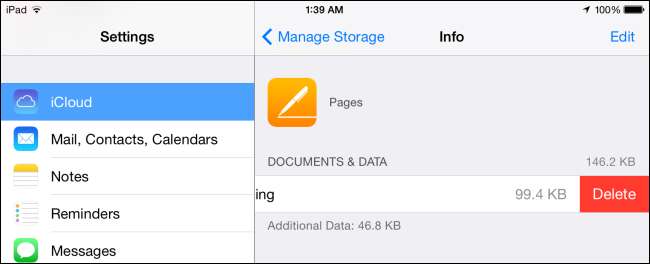
Napauta sovellusta Asiakirjat ja tiedot -osiossa nähdäksesi tiedostot, jotka vievät tilaa. Pyyhkäise tiedosto vasemmalle ja napauta Poista poistaaksesi sen iCloud-tallennustilastasi. Ole kuitenkin varovainen tätä tehdessäsi, sillä voit poistaa tärkeät asiakirjat ja muut tiedostot, jotka haluat säilyttää.
Leikkaa iCloud-postisi
Jos käytät Applen iCloud Mailia, sähköpostiosoitteesi lasketaan myös iCloud-tallennustilan käyttöön. Vapauta tilaa poistamalla sähköpostit, etenkin sähköpostit, joissa on suuria tiedostoliitteitä.
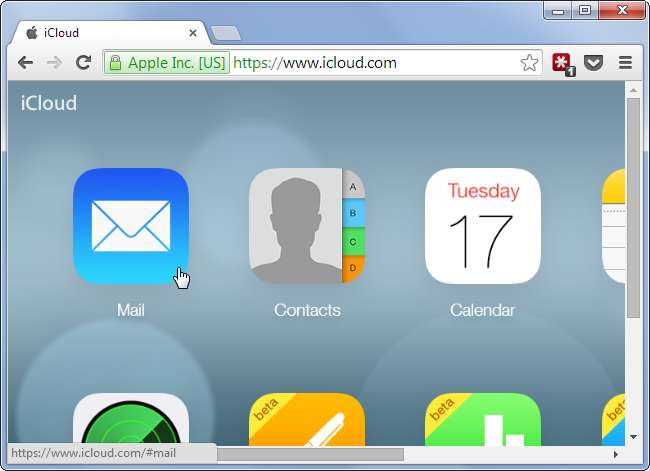
Jos sinulla on "Mail" käytössä iCloudissa, voit vapauttaa iCloud-tallennustilaa poistamalla sähköpostit Mail-sovelluksesta. Muussa tapauksessa voit käydä iCloud-verkkosivusto , avaa Mail-sovellus verkkoselaimessa ja poista sähköpostit web-käyttöliittymässä. Kun kuitenkin poistat sähköposteja, muista tyhjentää roskakori sen jälkeen, jotta voit todella poistaa ne ja vapauttaa tallennustilaa.
Huomaa, että tämä pätee vain, jos käytät Mail-sovellusta ja olet ottanut sen käyttöön iCloud-pääsyssä. Jos sinulla on toinen sähköpostitili, kuten Gmail, Outlook tai Yahoo, sähköpostien poistaminen ei vapauta tilaa iCloud-tililläsi, koska muista palveluista tulevia sähköposteja ei tallenneta iCloudiin, vaan itse kyseiseen sähköpostipalveluun.
Jos mikään yllä olevista ei ole vaihtoehtoja, jotka olet valmis harkitsemaan, sinun kannattaa ostaa lisää iCloud-tallennustilaa. Voit napauttaa "Lisää tallennustilaa" "Tallennus" -näytössä. Omena tarjoaa tällä hetkellä neljä maksettua suunnitelmaa : Lisäksi 50 Gt 0,99 dollaria kuukaudessa, 200 Gt 2,99 dollaria kuukaudessa, 1 Tt 9,99 dollaria kuukaudessa tai 2 Tt 19,99 dollaria kuukaudessa. Tämä on 5 Gt: n vapaan tilasi lisäksi, joten suunnitelmat antavat sinulle 55 Gt, 205 Gt, 1,05 Tt ja 2,05 Tt tallennustilaa.
Kuvahyvitys: John Karakatsanis on Flickr







